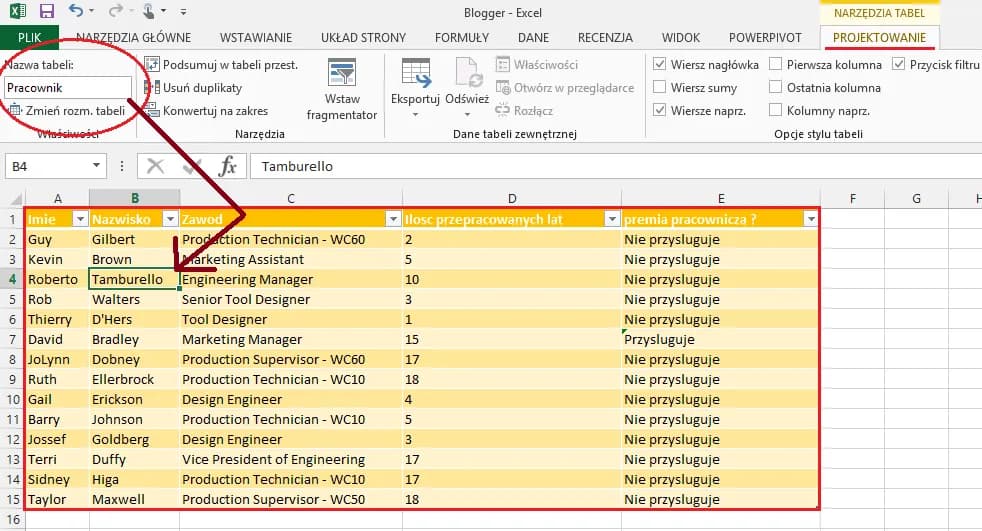Nadawanie nazw tabelom w Excelu to kluczowy element efektywnej organizacji danych. Proces jest prosty i wymaga jedynie kilku kroków. Zmiana domyślnych nazw tabel na bardziej opisowe znacząco ułatwia nawigację w arkuszu i tworzenie formuł. Excel oferuje elastyczne możliwości nazewnictwa, ale trzeba pamiętać o pewnych ograniczeniach technicznych.
Najważniejsze informacje:- Zmiana nazwy tabeli zajmuje kilka sekund i wymaga tylko podstawowej znajomości Excela
- Nazwy tabel muszą być unikalne w obrębie całego skoroszytu
- Maksymalna długość nazwy to 255 znaków
- Nazwa musi rozpoczynać się od litery, znaku podkreślenia lub ukośnika
- Spacje są niedozwolone - należy używać podkreśleń lub kropek
- Właściwe nazewnictwo znacząco przyspiesza późniejszą pracę z danymi
Co to jest tabela w Excelu?
Tabela w Excelu to zorganizowany zbiór danych, składający się z wierszy i kolumn z nagłówkami. Jest to narzędzie, które automatycznie formatuje dane i dodaje funkcjonalności takie jak sortowanie czy filtrowanie.
Odpowiednie nazewnictwo tabel Excel jest kluczowe dla efektywnej pracy z arkuszem. Nazwane tabele znacząco przyspieszają pracę, ułatwiają tworzenie formuł i zwiększają czytelność danych. Dodatkowo, używanie opisowych nazw pomaga w szybkiej nawigacji po skoroszycie, szczególnie gdy pracujemy z wieloma tabelami.
Jak zmienić nazwę tabeli w Excelu - instrukcja krok po kroku
Proces nazywania tabel w arkuszu kalkulacyjnym jest prosty i intuicyjny. Wystarczy wykonać kilka podstawowych kroków:
- Zaznacz dowolną komórkę w tabeli, którą chcesz nazwać
- W górnym menu znajdź i kliknij zakładkę "Projektowanie" (lub "Projekt tabeli")
- W sekcji "Właściwości" znajdź pole "Nazwa tabeli" i wpisz nową nazwę
- Naciśnij Enter, aby zatwierdzić zmiany
Jak edytować nazwę tabeli Excel to proces, który zajmuje zaledwie kilka sekund.
Zasady tworzenia nazw tabel w Excelu
Poprawne nazewnictwo tabel Excel wymaga przestrzegania określonych reguł. Znajomość tych zasad pomoże uniknąć błędów i problemów z formułami.
| Zasada | Opis | Przykład |
| Długość | Maksymalnie 255 znaków | Sprzedaz_2024_Q1 |
| Znak początkowy | Litera, podkreślenie lub ukośnik | _Pracownicy |
| Spacje | Niedozwolone - użyj podkreślenia | Raport_Miesieczny |
| Unikalność | Nazwa musi być unikalna w skoroszycie | Koszty_2024 |
| Odwołania | Nie może być jak odwołanie do komórki | Budzet_Roczny |
Dozwolone i zabronione znaki w nazwach tabel
W nazwach tabel można używać liter, cyfr oraz niektórych znaków specjalnych. Podstawowymi dozwolonymi znakami są podkreślenie (_), kropka (.) oraz cyfry po pierwszym znaku.
Excel zabrania używania spacji, znaków interpunkcyjnych oraz większości symboli specjalnych. Znaki takie jak #, @, !, % są niedozwolone.
Przykłady dobrych i złych nazw tabel
Właściwe nazewnictwo tabel Excel ma kluczowe znaczenie dla przejrzystości danych. Przyjrzyjmy się konkretnym przykładom.
- ✓ Sprzedaz_2024_Q1 - zawiera rok i kwartał, jest czytelna
- ✓ RaportFinansowy_Styczen - używa podkreślenia zamiast spacji
- ✓ _TymczasoweDane - poprawne użycie podkreślenia na początku
- ✓ Klienci.Aktywni - prawidłowe użycie kropki
- ✓ Budzet2024 - zwięzła i informacyjna nazwa
- ✗ Tabela 1 - zawiera spację, jest nieopisowa
- ✗ @Sprzedaz - niedozwolony znak specjalny
- ✗ A1 - wygląda jak odwołanie do komórki
- ✗ #Dane_Miesięczne - niedozwolony znak hash
- ✗ Bardzo-długa-nazwa-która-nie-mówi-nic-konkretnego - zbyt długa i nieczytelna
Najczęstsze błędy przy nazywaniu tabel
Użytkownicy często popełniają błąd używając spacji w nazwach tabel. Próbują również stosować znaki specjalne, co prowadzi do komunikatów o błędach. Niektórzy tworzą zbyt długie, skomplikowane nazwy.
Kolejnym częstym problemem jest używanie nazw, które są już zajęte w skoroszycie. Excel traktuje nazwy tabel jako wielkość nieistotną, więc "Sprzedaz" i "SPRZEDAZ" są tym samym.
Rozwiązaniem jest stosowanie prostych, ale opisowych nazw. Używaj podkreśleń zamiast spacji i unikaj znaków specjalnych.
Jak wykorzystać nazwane tabele w formułach?
Jak nazwać tabele w Excelu ma znaczenie przy tworzeniu formuł. Nazwane tabele można łatwo wykorzystywać w obliczeniach, używając składni TableName[ColumnName].
Formuły wykorzystujące nazwane tabele są bardziej czytelne i łatwiejsze w utrzymaniu. Automatycznie dostosowują się do zmian w rozmiarze tabeli.
Przykład praktycznego zastosowania: =SUMA(Sprzedaz2024[Kwota]) zamiast =SUMA(A2:A100). Ta formuła będzie działać poprawnie nawet po dodaniu nowych wierszy do tabeli.
Zaawansowane zastosowania nazwanych tabel
Nazwane tabele usprawniają tworzenie tabel przestawnych i wykresów. Automatyczne odświeżanie danych w tabeli przestawnej działa bezproblemowo, gdy źródłem jest nazwana tabela. Power Query również lepiej współpracuje z nazwanymi tabelami.
Tabele z właściwymi nazwami ułatwiają tworzenie relacji między danymi. W dużych skoroszytach z wieloma powiązanymi tabelami, jasne nazewnictwo staje się kluczowe dla zachowania porządku.
Warto tworzyć konwencję nazewnictwa dostosowaną do potrzeb organizacji. Na przykład, nazwy mogą zawierać prefiks działu lub kategorii danych.
Efektywne zarządzanie tabelami w Excelu - co warto zapamiętać
Nazywanie tabel w Excelu to proces, który znacząco usprawnia pracę z arkuszami kalkulacyjnymi. Właściwe nazewnictwo nie tylko ułatwia orientację w danych, ale też przyspiesza tworzenie formuł i automatyzuje wiele procesów. Kluczem do sukcesu jest przestrzeganie podstawowych zasad, takich jak unikanie spacji czy znaków specjalnych.
Proces zmiany nazwy tabeli w Excelu jest prosty i intuicyjny - wystarczy przejść do zakładki "Projektowanie" i wprowadzić nową nazwę. Warto jednak pamiętać o ograniczeniach technicznych, takich jak maksymalna długość 255 znaków czy zakaz używania nazw identycznych z odwołaniami do komórek.
Największą zaletą prawidłowo nazwanych tabel jest ich uniwersalność w formułach i możliwość automatycznego dostosowywania się do zmian w danych. Zamiast skomplikowanych odwołań do zakresów komórek, można używać prostej składni TableName[ColumnName], co znacznie zwiększa czytelność i niezawodność formuł.